※当サイトはアフィリエイトプログラムによる収益を得ています。
マイクロソフト Surface Pro 7の実機レビュー

| CPU | Core i3-1005G1 Core i5-1035G4 Core i7-1065G7 |
|---|---|
| メモリ | 4GB / 8GB / 16GB |
| ストレージ | SSD |
| 液晶サイズ | 12.3型 |
| 液晶種類 | 2736x1824 |
| 質量 | 約775g~ |
| バッテリー | 最大 10.5時間 |
| LTE | 非対応 |
| 価格[税込] | 10万円台~ |
Surface Pro 7は、Ice Lakeと呼ばれる、最新の第10世代Coreプロセッサーを搭載したSurface Proの最新モデルです。
Core i5、Core i7の内蔵グラフィックスは、通常のIntel UHDよりも性能の高いIris Plusとなっています。
待望のUSB Type-Cポートに新たに対応した点も新モデルの目玉です。ただ、その他の液晶やボディサイズ、質量などは旧機種からの大きな変化はありません。
LTEに対応していない点は残念です。この点は、Surface Pro Xとすみ分けているのかもしれません。
レビュー機は、1台が当サイトの購入品、1台が日本マイクロソフトからの貸出機です。また、マイクロソフトアフィリエイトプログラムを利用し収入を得ています。
レビュー機の構成
Core i5-1035G4、8GBメモリ、128GB PCIe SSD
Core i7-1065G7、16GBメモリ、256GB PCIe SSD NEW!
目次
お忙しい方は、「Surface Pro 7の特徴」のみお読みください。
Surface Pro 7の特徴
タブレットにもなる2 in 1
Surface Pro 7は、パソコンとしてもタブレットとしても使用できる2 in 1 PCです。ペンも使用できるので多くの利用シーンに対応できます。キーボード部分が外せるので、タブレット形状にしたときの質量は、他の2 in 1 PCに比べて軽いです。ただし、iPadなどのピュアタブレットよりは重くなります。
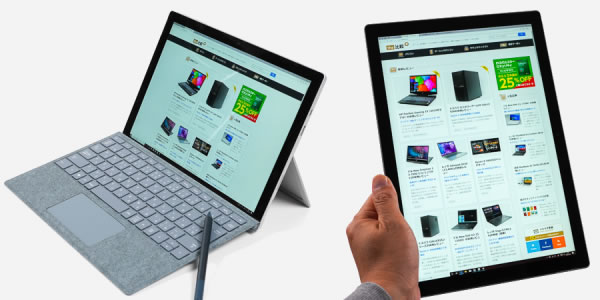
ペンの性能が高い
Surface Pro 7は、4,096段階の筆圧感知と、傾き検知に対応したペンが使えます。高性能のペンなので、手書きメモやスケッチだけでなく、本格的な描画にも使用できるでしょう。
なお、以前、旧モデルのSurface Pro 6ではありますが、ペンの描き心地について、プロの絵描きさんに評価してもらいました。Surface Pro 7 もペン性能は変わらないので参考になるはずです。詳細は以下のリンク先をご覧ください。
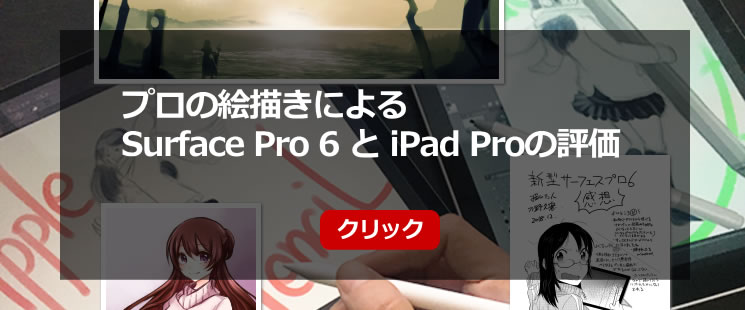
自立スタンドが優秀
Surface Pro 7 は自立スタンドを搭載しており、キーボードを装着しなくても、画面を好きな角度に調節できます。しかも無段階でかなり傾けることが可能です。ペンを使うときは最大限傾け、YoutubeやNetFlixなどの動画を視聴するときは少しだけ傾けて使う、といったことができます。

※イラストは素材集のものです

アスペクト比3:2の高解像度液晶
普通のモバイルPCは、アスペクト比が16:9となっていますが、Surface Pro 7 は3:2となっており、縦方向の比率が高くなっています。さらに解像度も2736x1824と高いため、多くの情報を表示できます。Webサイトを見たり、A4サイズのドキュメントを作成する場合など、見やすいです。また、高解像度なので、写真などを見るときにも、より精細な画像の表示が可能です。
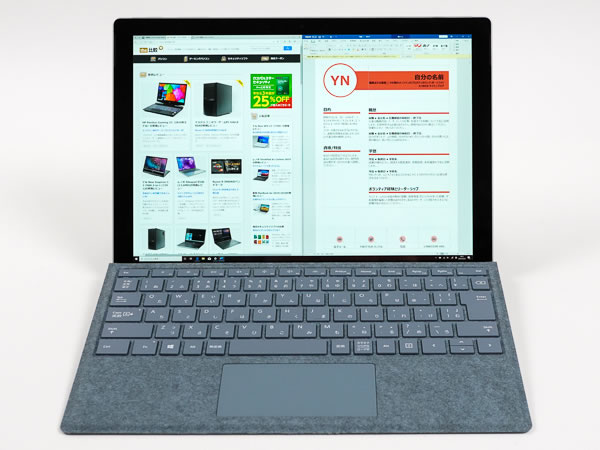
今まで無かったUSB-Cを搭載
Surface Pro 6では、USB Type-Cポートがないのが残念な部分でしたが、やっと搭載されました。Thunderbolt 3には対応していないものの、Power Deliveryおよび映像出力には対応しています。

MS Office標準付属
Surface Pro 6に引き続き、Surface Pro 7でもオフィスソフトが標準付属となっています。付属しているのは、Office Home & Business 2019です。
ただし、既にサブスクリプションのOffice 365を使用しているということもあるでしょう。その場合、必要のないOffice Home & Business 2019の分も機種代金に含まれることになってしまいます。

Core i3/i5はファンレスで高負荷の処理は苦手
Surface Pro 7のCore i3/Core i5搭載モデルは、CPUがファンレスとなっています。その影響もあり、短時間で終わる処理はそれほど影響ありませんが、数十分かかるような処理を実行すると、CPUクロックが下がり処理が遅くなります。
ファンがある別のノートPCと比較すると、数分で終わるCINEBENCH R20を実行した場合は、それほど大きくスコアが変わるわけではありませんが、数十分かかるエンコードを実行するとかなり遅いです
※[レビュー機で計測]と書かれたCPU以外は、他のPCで計測した代表値です
なお、ファンを搭載しているCore i7であれば、他のノートPCと同じくらいのベンチマークスコア/処理時間です。長時間かかる処理を実行するならファンを搭載したCore i7モデルがおすすめです。
構成を上げると価格が急に高くなる
Surface Pro 7のラインナップは全部で7種類あり、下の比較表にまとめている通りです。Core i3モデルは約10万円とそれほど高くありませんが、構成を上げていくと急激に価格が上がります。例えば、Core i5モデルでメモリが8GBから16GBになるだけで約4万円上がりますし、Core i7モデルでは、ストレージを256GBから512GBに変更すると4万円以上アップしてしまいます。スペックが上がるほど、割高感が強まる感じがします。
| Core i3モデル | Core i5モデル | Core i7モデル | |||||
| メモリ | 4GB | 8GB | 16GB | 16GB | |||
| ストレージ | 128GB | 256 GB | 512GB | 1TB | |||
| カラー | Pt | Pt・B | Pt | Pt・B | Pt | ||
| 価格[税込] | 109,780円 | 131,780円 | 153,780円 | 193,380円 | 204,380円 | 247,280円 | 295,680円 |
※価格は変動します
従来のタイプカバーとSurface Penも使用できる
Surface Pro 7では、これまでのSurface ProのタイプカバーやSurfaceペンも使用できます。旧モデルのSurface Proから買い替えを考えている場合、既存のタイプカバーやペンをそのまま使用できます。
なお、新しく発売されたタイプカバーは、高級なアルカンターラ素材のポピーレッドとアイスブルーで、ペンも同色のものが販売されています。


先代のSurface Pro 6との比較
Surface Pro 7と先代のSurface Pro 6の比較を行いました。
まず、液晶サイズ、液晶種類、ボディサイズに変化はありません。質量もほぼ同じですし、価格設定にも新旧の変化はなさそうです。
最大の変化は、CPUの世代が新しくなり、最新の第10世代Coreプロセッサーを搭載していることです。また、Surface Pro 6ではなかった、Core i3モデルが登場し、スタート価格が下がったことで、購入しやすくなり、裾野が広がっています。
| [本製品] Surface Pro 7 |
[既存モデル] Surface Pro 6 |
|
| 画像 |  |
 |
| CPU | Core i3-1005G1 Core i5-1035G4 Core i7-1065G7 |
Core i5-8250U Core i7-8650U |
| メモリ | 4GB / 8GB / 16GB | 8GB / 16GB |
| ストレージ | SSD | |
| 液晶サイズ | 12.3型 | |
| 液晶種類 | 2736 x 1824 | |
| バッテリー | 最大約10.5時間 約43Wh |
最大約13.5時間 約45Wh |
| サイズ | [幅]292 [奥行]201 [高さ]8.5 |
|
| 質量 | i3,i5:約775g i7:790g |
i5:約770g i7:784g |
| 価格[税込] | 109,780円~ | 153,780円~ |
各用途の快適度
各用途の快適度は次のように考えます。もちろん、細かい用途や、ソフトによって快適具合は変わってきますので、参考程度にご覧下さい。
| 用途 | 快適度 | コメント |
| Web閲覧 Office作業 |
◎ | 液晶のアスペクト比が3:2と縦の情報量が多く、スペックも十分で、快適に作業できます。ただし、液晶が光沢であるため映り込みがあります。 |
|---|---|---|
| 動画鑑賞 | ◎ | スペックは十分で液晶も綺麗です。特にキーボードを外して、タブレットのみで自立できるため便利です。 |
| イラスト制作 | ◎ | Windows PCとしてはペン性能が高く、イラスト制作向きです。スタンドを最大限に開いて、タブレットをテーブルに対して垂直の状態からかなり傾けられる点もGoodです。 |
| RAW現像 画像編集 |
○ | 現像・編集処理自体は快適にできるでしょう。ただし、大量のRAWデータを一度に現像する場合、Core i7-9750Hよりは遅くやや待たされます。RAW現像などを行うなら、ファンを搭載したCore i7をおすすめします。 |
| 動画編集 | △ | Intel Iris Plusを搭載し、グラフィックス性能が上がっているとは言え、本格的にやろうと思ったら、スペック不足です。外部グラフィックスを搭載したノートPCをおすすめします。ただし、家庭で簡易的な動画編集を行う程度なら大丈夫でしょう。ただし、その場合、ファンを搭載したCore i7をおすすめします。 |
| ゲーム | △ | Intel Iris Plusを搭載することで、軽めのPCゲームやブラウザゲームならできると思います。ただし、本格的にやるなら、GeForce GTX 1650以上の外部グラフィックスを搭載したPCをおすすめします。 |
液晶ディスプレイのチェック
液晶ディスプレイのチェックです。
型番は「LGD MP0 2 LP123WQ112604」となっていました。なお、別の型番の液晶が搭載されることもあるため、ご注意下さい。
前述しましたが、アスペクト比3:2となっているのが特徴で、解像度も2736x1824と高いです。最大輝度も、当サイトの計測で、399cd/m2と高いです。ただし、光沢液晶である点は好みが分かれると思います。
- 色域
- RGB
発色特性 - 視野角
- 画素・
ギラつき - 映り込み
- フリッカー
色域はやや狭いです。当サイトの計測ではsRGBカバー率が96.5%、sRGB比が97.1%でした。
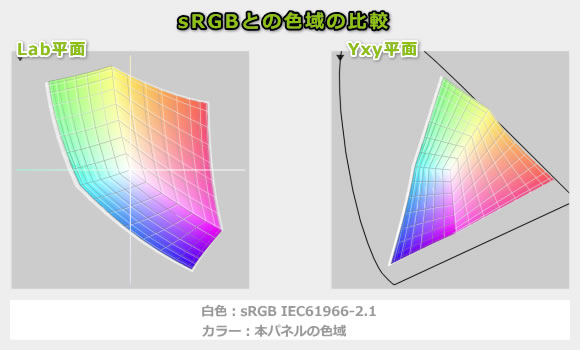
カラーマネージメントツールによるガンマ補正曲線は下図のようになっています。どの色もほぼ1:1の直線となっており優秀です。自然な発色であることが分かります。
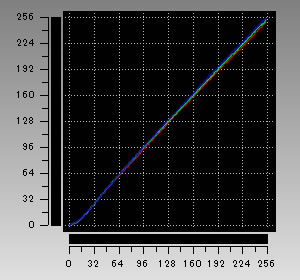
視野角は広いです。

画素形状です。ギラつきはありません。
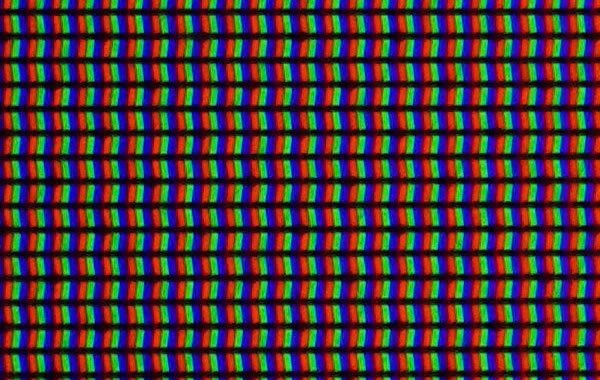
光沢液晶であるため、映り込みがあります。

正確な計測方法ではありませんが、今回確認した限りではフリッカーは感じませんでした。
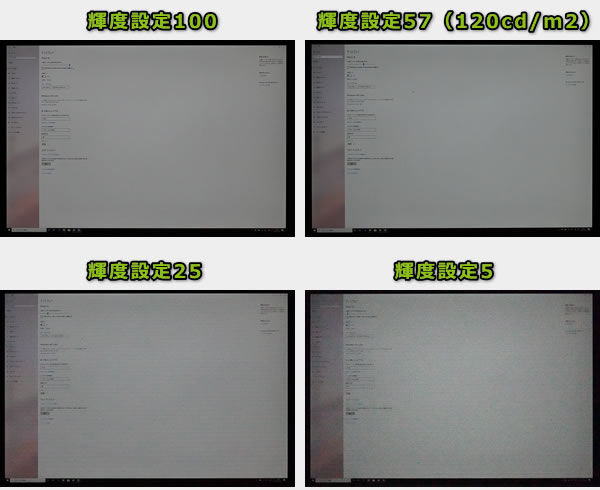
※カメラのシャッタースピードを1/2000秒にして撮影したときの画面
タイプカバーのチェック
タイプカバーのチェックです。
Surface Pro 7のタイプカバーは別売りとなっており、旧モデルのSurface Proのタイプカバーも使用できます。Surface Pro 7 の発売に合わせて、アルカンターラ素材のポピーレッドとアイスブルーが発売されましたが、今回はアイスブルーのタイプカバーを確認します。
実測で、キーピッチは横:約19mm、縦:約18.5mm、キーストロークは約1.3mmと標準的な数値で、普通の打ち心地です。ただし、Surfaceはキーボードの下側に空間ができるため、キーを押すとやや"たわみ"ます。また、タイプ音がややうるさいです。


Alcantara(アルカンターラ)素材は、手触りが良く、温かみのある素材です。金属や樹脂で出来ている通常のノートPCのパームレストは、外気やPC内部の発熱具合によって、ひんやりしたり、熱かったり、不快に感じるときもありますが、このタイプ カバーはそういった影響を受けにくく、安定した環境でタイピングできます。
また、パームレスト部分に飲料水などをこぼしても、拭き取れば綺麗になります。ただし、裏面は割と水を吸い込むので注意しましょう。もちろんキーボードにこぼした場合は故障の原因となりますのでこちらも気を付けましょう。
(2017年に撮影したものです)
バックライトキーボードも搭載しています。

パフォーマンスのチェック
パフォーマンスのチェックです。
通常のノートパソコンの電源モードは「高パフォーマンス」になっていますが、Surface Pro 7 の電源モードはデフォルトで「推奨」になっていました(ファンレスであることを考慮した設定かもしれません)。
「推奨」だと処理性能が1割くらい落ちてしまうので、ここでは、他のノートPCと同様に「高パフォーマンス」にして各種ベンチマークスコアを計測しています。
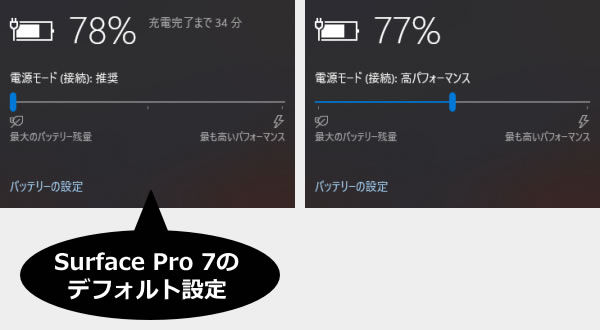
CPU
CPUは、内蔵グラフィックスが強化された第10世代Coreプロセッサー(Ice Lake)を搭載しています。今回は、Core i5とCore i7でベンチマークなどを計測しています。
Core i5の場合、数分で終わるCINEBENCH R20はまずまずのスコアですが、ファンレスであることが影響し、数十分かかるエンコード時間が他のPCよりも遅いです。
Core i7の場合、ファンを搭載しているため、それ相応のベンチマークスコア&処理時間かなと思います。
大きな負荷のかかる作業をしなければ、Core i3やCore i5でも大丈夫ですが、負荷の高い作業をするのであればファンを搭載したCore i7がおすすめです。
~ CINEBENCH R20 ~
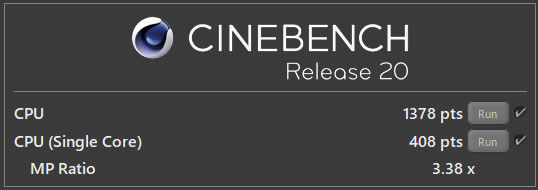
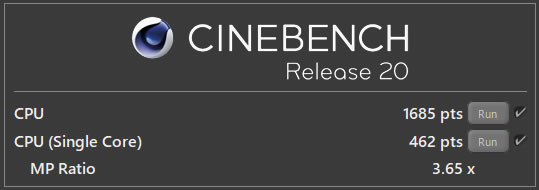
前述の通り、Core i5のエンコード時間は、同じCPUを搭載した他のPCよりも長いです。Core i7であれば、想定の範囲内のエンコード時間です。
| Core i5-1035G4 | Core i7-1065G7 | |
| x265でエンコード (※1) | 35分53秒 | 30分44秒 |
| NVENCでエンコード (※2) | ― | ― |
| QSVでエンコード (※3) | 2分33秒 | 1分26秒 |
※1 "4K"や"8K"にも対応したx264の後継のエンコーダー。エンコードは遅いが画質が綺麗
※2 NVIDIAのKeplerコア以降のGPUに搭載されるハードウェアエンコーダー
※3 CPU内蔵のハードウェアエンコーダー
Core i5は、ターボブースト後、CPUクロックは約2.4GHzで推移していますが、2分30秒を過ぎたあたりで、CPUクロックが約1.8GHzまで急激に落ち、その後約1.5GHzまで落ちます。この影響で、2~3分で終わるベンチマークはそれほど低いスコアではありませんが、エンコードのように数十分かかるような処理は、他の同等製品よりも時間がかかります。
ファンが搭載されているCore i7-1065G7のモデルは、そこまでクロックは下がりません。
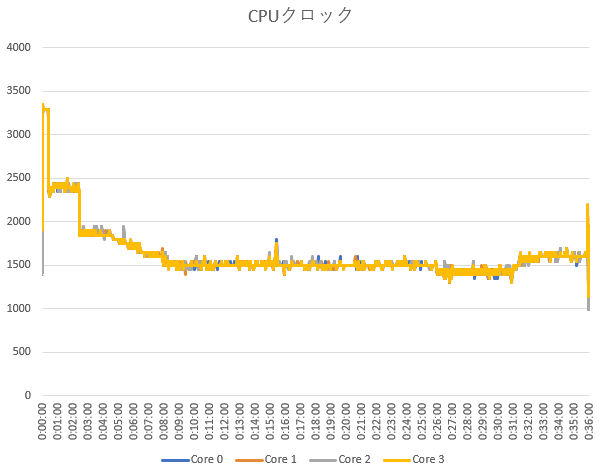
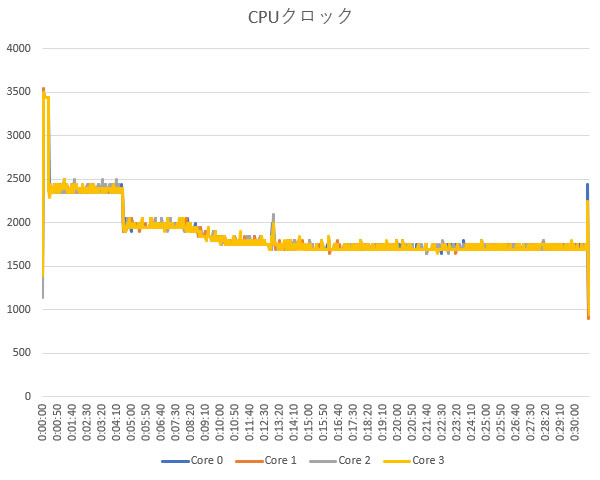
グラフィックス
Core i5、Core i7は、性能が強化されたIntel Iris Plusのグラフィックスを搭載しており、Intel UHD 620よりも高いベンチマークスコアになっています。ただ、それでもGeForce MX250よりは性能が大分劣るため過度な期待は禁物です。
~ 3DMark Night Raid - Graphics score ~
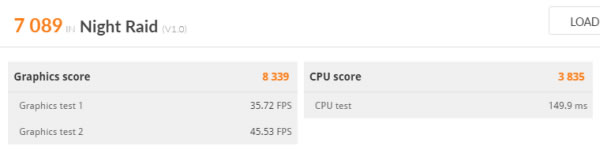
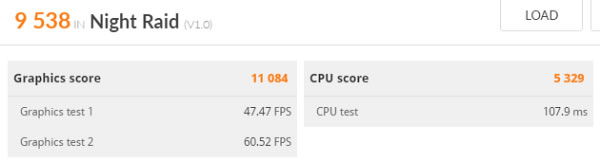
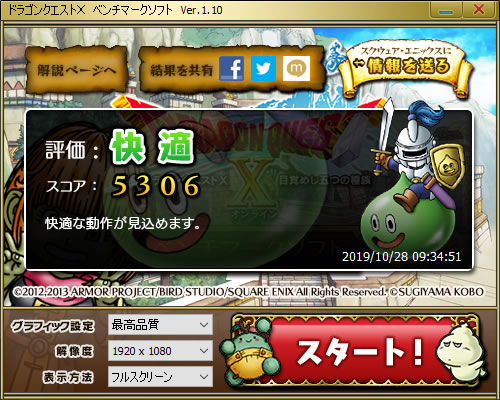
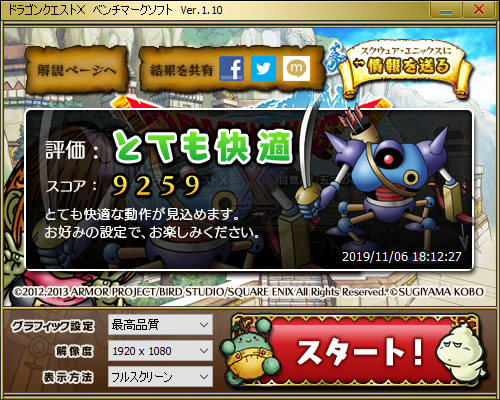
ストレージ
ストレージは、PCIe SSDを搭載しており高速です。
~ CrystalDiskMark ~


※[レビュー機で計測]と書かれたストレージ以外は、他のPCで計測した代表値です
カードリーダー/ライターのチェック
内蔵カードリーダー/ライターのチェックです。
micro SDカードのみ対応しています。カード挿入後の出っ張りは無く、しかもスタンドの内側にあるため、カバンにPCを入れているときに、勝手にmicro SDカードが出てくることはないと思います。

SDカードリーダー/ライターの速度は普通です。

USB Type-C 充電器 / ドックの動作テスト
USB Type-Cポートを利用して、純正品以外の充電器やドックが使えるか試した結果を、下表に掲載します。
5V充電器は使えなかったものの、18Wの小さい消費電力のPower Delivery対応の充電は使用できました。DisplayPort映像出力も可能でした。Thunderbolt 3には対応していません。
なお、純正品以外の機器で充電し故障しても、当サイトでは責任を負えませんのでご注意下さい。
| 充電できるか? | 外部モニター / 有線LANの拡張 |
||
| ドック | ThinkPad USB Type-C ドック | 〇 | 〇 |
| ThinkPad Thunderbolt 3 ドック | 〇 | × | |
| PD充電器 ※1 |
ZHOULX 充電器(65W) | 〇 | ― |
| AUKEY 充電器(46W) | 〇 | ― | |
| cheero 充電器(18W) | ○ | ― | |
| 5V充電器 ※2 |
ANKER 充電器(5V/2.4A) | × | ― |
| AUKEY 充電器(5V/2.4A) | × | ― | |
| その他 | USB C-DPケーブルで外部モニター接続 | ― | 〇 |
※2 スマホやタブレット向けの5Vの充電器
質量のチェック
質量は、Core i3 / i5モデルが約775g、Core i7モデルが790gとなっています。
当サイトで計測した質量は次の通りです。本製品はタイプカバーと一緒に持ち歩く方がほとんどだと思いますが、このときの質量は1084gでした。最近のモバイルノートと比較すると標準的な質量かなと思います。
| Core i5モデル | Core i7モデル | |
| PC本体 | 777g | 計測し忘れました |
| PC本体 + タイプカバー | 1084g | 計測し忘れました |
| ACアダプター(+電源ケーブル) | 297g | |
バッテリー駆動時間のチェック
バッテリー容量は43Whです(ソフト上から確認したので誤差があるかもしれません)。
バッテリー状態のデフォルト設定も、電源モードは「推奨」となっていました。そのため、ここでは他のノートPCと合わせるために「高パフォーマンス」にしてバッテリーを計測しました。

バッテリー駆動時間は次のようになっています。標準的なバッテリー駆動時間だと思います。Core i5とCore i7モデルのバッテリー駆動時間はそれほど変わらないのかなと思います。
| Core i5モデル | Core i7モデル | |
| (1) 通常のデバイス使用時間 | 最大10.5時間 | |
| (2) PCMark 10 Modern Office | 9時間22分 | ― |
| (3) 動画再生時 | 5時間24分 | ― |
| (4) PCMark 8 Work | 4時間24分 | 4時間25分 |
(1) メーカー公表値
(2) 文書作成、ブラウジング、ビデオ会議といった事務作業。アイドル時も多く軽めの処理
(3) ローカルディスクに保存した動画(解像度:720x480)を連続再生
(4) ブラウザでのショッピング/画像閲覧、文書作成、表計算、ビデオチャット等。やや重めの作業
当サイトで計測した充電時間は次の通りです。速い充電速度です。
以下、静音性、パーツの温度、表面温度、消費電力を計測していますが、搭載するパーツの種類によって結果は変わります。
静音性のチェック
動作音(静音性)のチェック結果です。
Core i5モデルはファンレスであるためほぼ無音です。Core i7モデルは低負荷時はほぼ無音ですが、負荷が高くなると動作音が聞こえます。それでも低めの騒音値だと思います。
- Core i5モデル(ファンレス)
- Core i7モデル(ファンあり)


部屋を極力無音にしたときの騒音値:20.0dB
※無響室で測定したわけではないので、数値は不正確です
※CPU使用率およびGPU使用率は平均値です
左から1番目:アイドル時(何も操作していない状態)
左から2番目:動画再生時(解像度:720x480で実行)
左から3番目:Filmora 9 の動画編集ソフトでプレビュー再生
左から4番目:TMPGEnc Video Mastering Works でエンコードした時(x265)
参考までに、当サイトで使用している騒音計が表示する騒音値の目安を掲載します。

パーツの温度のチェック
各パーツの温度のチェック結果です。もし、あまりにも温度が高いと、パーツの寿命や動作の安定性に影響します。
Core i5モデルもCore i7モデルも、低めの温度です。
- Core i5モデル(ファンレス)
- Core i7モデル(ファンあり)
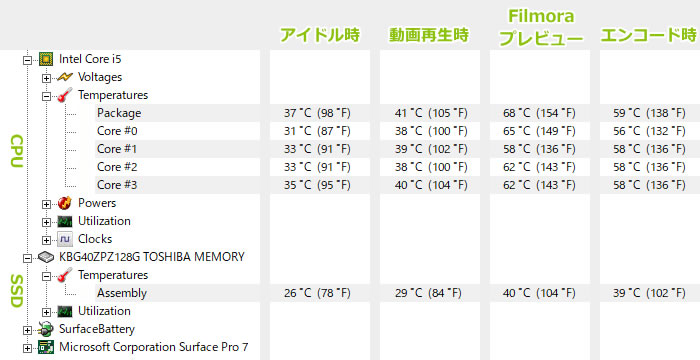
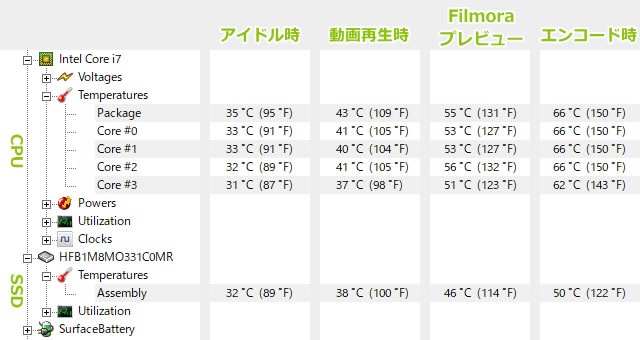
※PCの状態は「静音性のチェック」のときと同じです
エンコード時の温度の詳細
下図は、CPU使用率がほぼ100%になるエンコード時のCPU温度の詳細です。
- Core i5モデル(ファンレス)
- Core i7モデル(ファンあり)
ファンありのCore i5モデルは、ターボのースト時は100℃近くまで温度が上がりますが、その後は70℃台にまでさがります。さらに2分30秒くらい経過すると、CPUクロックが下がり、60℃台にまで温度は低下します。処理は遅くなりますが、温度の面では大丈夫ではないかと思います。
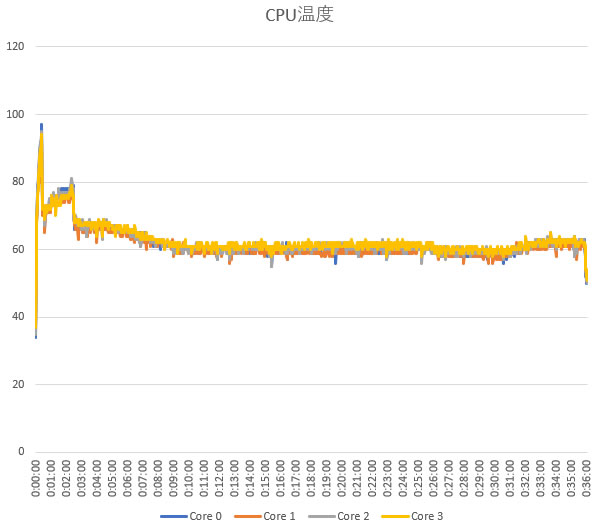
ファンありのCore i7モデルも、60℃台で推移しており、低めの温度です。
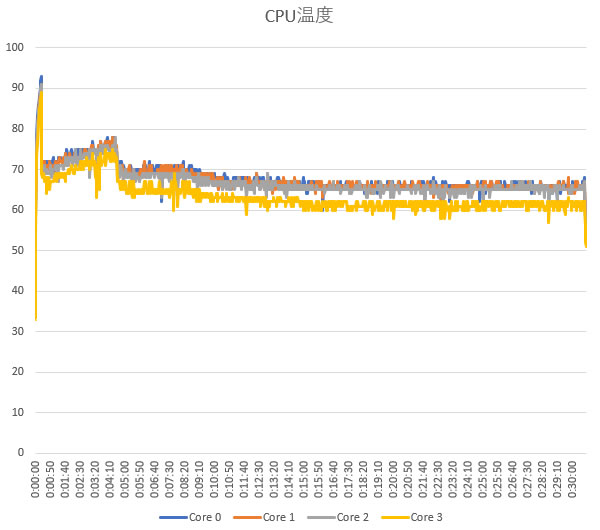
表面温度のチェック
本体の表面温度のチェック結果です。もし、表面温度が高すぎると、作業中に手のひらが熱くなり、不快になります。
動画再生程度の負荷なら、手に持っていてもそれほど熱さは感じません。さすがに動画編集やエンコードなどを行うとボディ全体がやや高めの温度になり、手で持つとやや熱いと感じます。
- Core i5モデル(ファンレス)
- Core i7モデル(ファンあり)
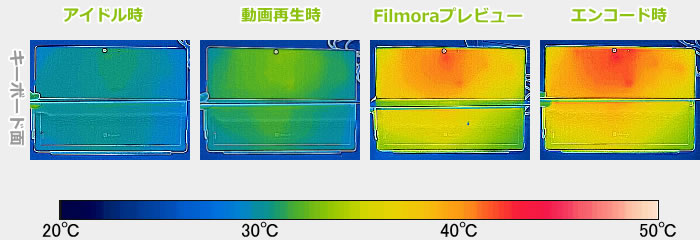

※PCの状態は「静音性のチェック」のときと同じです
消費電力のチェック
消費電力のチェック結果です。数値は変動しますが、確認できた最も高い数値を掲載しています。
やや低めの消費電力です。
- Core i5モデル(ファンレス)
- Core i7モデル(ファンあり)


※PCの状態は「静音性のチェック」のときと同じです
※確認できた中で、最も高い消費電力を掲載しています
外観のチェック
外観のチェックです。
旧モデルと見た目はほとんど変わりません。


背面の画像です。

スピーカーは、両サイドにあります。音質は比較的良く、勝手に点数をつけると、10点満点で6点といったところです(音質についての評価はあくまで主観です。ご了承下さい)。

液晶は、次の角度まで開きます。

使わないときは、カバーを図のようにしておけば、意外と省スペースです。

側面には、USBポート、USB Type-C、ヘッドフォン、Surfaceコネクトポート等があります。また、無線LANは11ax(Wi-Fi 6)に対応しています。



ブラックのカラーの外観です。ブラックの割には指紋も目立ちにくいです。



ポート類は少ないので、拡張性が必要な場合は、Surfaceコネクトポートに接続するSurface Dockを利用するといいでしょう。

ACアダプターは65Wです。



まとめ
Surface Pro 7は、Ice Lakeの第10世代Coreプロセッサーを搭載した、新しいSurface Proです。
ボディサイズや質量には旧モデルからの変化はほとんどありませんが、USB Type-Cポートを搭載するなど、完成度は高まっています。
タブレットとして使える点、高性能のペンが使える点、アスペクト比3:2の高解像度液晶を搭載している点などは、従来の特徴を引き継いでいます。
Ice Lakeを搭載することで、Core i5やCore i7搭載モデルでは、グラフィックス性能がやや向上しています。また、先代にはなかったCore i3モデルも登場しています。ただ、Core i3 / Core i5はファンレスとなっており、静音性は高いですが、長時間かかる処理は苦手なためご注意下さい。RAW現像やエンコードのような高い負荷をかけるならファンを搭載したCore i7モデルがいいと思います。
また、LTE非対応、Microsoft Officeの有無を選択できないことも、デメリットとして気になる部分です。
第10世代Coreを搭載したSurfaceの最新モデル
Surface Pro 7

特徴
- 2 in 1 PCで、ペンにも対応
- 第10世代Coreプロセッサー、USB-Cを新たに搭載
- アスペクト比3:2で液晶が見やすい
こんなあなたに
- 色々なシーンで使いたい方
- 大学生、営業職、フリーランスなど
- 価格10万円台~
- 一言LTEには対応しないのが残念

1975年生まれ。電子・情報系の大学院を修了。
2000年にシステムインテグレーターの企業へ就職し、主にサーバーの設計・構築を担当。2006年に「the比較」のサイトを立ち上げて運営を開始し、2010年に独立。
毎年、50台前後のパソコンを購入して検証。メーカーさんからお借りしているパソコンを合わせると、毎年合計約150台のパソコンの実機をテストしレビュー記事を執筆。
関連ページ

約15年間にわたり、年間100機種以上、パソコンを細かくチェックしている筆者がおすすめするノートパソコン。

